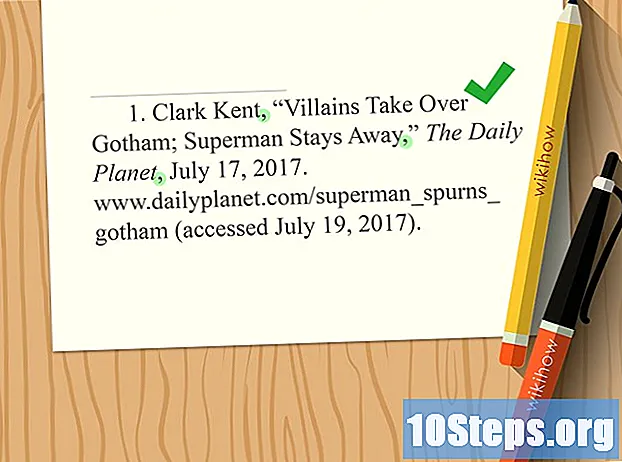Pengarang:
Mark Sanchez
Tanggal Pembuatan:
4 Januari 2021
Tanggal Pembaruan:
17 Boleh 2024

Isi
Bagian LainArtikel wikiHow ini menjelaskan cara memeriksa penggunaan random access memory (RAM) komputer dan kapasitas hard drive komputer.
Langkah
Metode 1 dari 6: Memeriksa Penggunaan RAM di Windows
Menekan Alt+Ctrl dan tekan Menghapus. Setelah itu, menu pengelola tugas komputer Windows Anda akan dibuka.

Klik Pengelola tugas. Ini adalah opsi terakhir di halaman ini.
Klik Performa tab. Anda akan melihatnya di bagian atas jendela "Pengelola Tugas".

Klik Penyimpanan tab. Opsi ini berada di pojok kiri atas jendela "Task Manager". Anda akan dapat melihat berapa banyak RAM komputer Anda yang digunakan dalam format grafik di dekat bagian atas halaman, atau dengan melihat angka di bawah tajuk "Sedang digunakan (Terkompresi)".
Metode 2 dari 6: Memeriksa Ruang Penyimpanan Hard Drive di Windows

Klik dua kali ikon "My PC". Ini adalah ikon monitor komputer yang mungkin ditemukan di desktop Anda.- Pada beberapa versi Windows, "My PC" disebut "My Computer".
- Jika Anda tidak dapat menemukan "My PC" di desktop Anda, ketik "My PC" ke dalam bilah pencarian jendela Start, lalu klik ikon monitor komputer saat muncul.
Klik kanan file C: ikon hard drive. Letaknya di bawah judul "Perangkat dan drive" di tengah halaman "Komputer Saya".
- Pada beberapa versi Windows, hard drive akan bertuliskan "OS" di atasnya.
Klik Properti. Opsi ini berada di bagian bawah menu klik kanan.
Klik Umum tab. Anda akan melihat opsi ini di bagian atas jendela "Properti". Melakukannya akan membuka halaman "Umum" hard drive, yang mencantumkan atribut seperti penyimpanan total.
Tinjau penyimpanan hard drive Anda. Bagian "Ruang yang digunakan" menampilkan berapa gigabyte hard drive Anda yang diambil oleh file Anda, sedangkan "Ruang kosong" menunjukkan jumlah gigabyte yang tersisa di hard drive Anda.
- Anda mungkin melihat perbedaan antara jumlah total gigabyte yang terdaftar di hard drive Anda dan jumlah gigabyte yang diiklankan ketika Anda membeli komputer. Ini karena bagian tertentu dari hard drive komputer Anda digunakan untuk menyimpan sistem operasi komputer; oleh karena itu, ruang itu digunakan secara permanen, dan karenanya, tidak terdaftar.
Metode 3 dari 6: Memeriksa Penggunaan RAM di Mac
Klik tombol "Spotlight". Ini adalah ikon kaca pembesar di pojok kanan atas layar.
Ketik "Monitor Aktivitas" ke dalam bilah pencarian. Setelah itu, aplikasi "Activity Monitor" akan ditampilkan.
Klik Monitor Aktivitas. Setelah itu, program Activity Monitor akan dibuka, yang memungkinkan Anda melihat konsumsi RAM Mac Anda saat ini.
Klik Penyimpanan. Ini adalah tab di bagian atas jendela Activity Monitor.
Lihat nomor "Memori yang Digunakan". Anda akan melihat opsi ini di bagian bawah halaman. Nomor "Memori Fisik" di sini menunjukkan berapa banyak RAM yang telah diinstal Mac Anda, sedangkan nomor "Memori yang Digunakan" adalah berapa banyak RAM yang digunakan Mac Anda saat ini.
Metode 4 dari 6: Memeriksa Ruang Penyimpanan Hard Drive di Mac
Klik menu Apple. Ini adalah ikon berbentuk apel di pojok kiri atas layar Mac Anda.
Klik Tentang Mac Ini. Opsi ini berada di bagian atas menu drop-down.
Klik Penyimpanan. Anda akan menemukan opsi ini di bagian atas halaman "About This Mac". Pada tab "Penyimpanan", Anda dapat melihat perincian berkode warna dari jenis file mana yang menggunakan ruang.
- Anda juga dapat melihat ruang hard drive yang saat ini kosong di pojok kanan atas halaman di bagian "X GB gratis dari Y GB" di mana "X" adalah ruang kosong Mac Anda dan "Y" adalah ruang total Mac Anda.
Metode 5 dari 6: Memeriksa Ruang Penyimpanan Hard Drive di iPhone
Buka Pengaturan iPhone Anda. Ini adalah ikon perkakas abu-abu yang mungkin ada di Layar Utama.
- Karena batasan sistem operasi, Anda tidak dapat melihat penggunaan RAM iPhone Anda.
Keran Umum. Anda seharusnya melihat opsi ini di bagian bawah layar.
Keran Penyimpanan & Penggunaan iCloud. Letaknya di bagian bawah layar.
Keran Kelola Penyimpanan di bawah bagian "Penyimpanan". Bagian ini berada di bagian atas halaman. Melakukannya akan membuka daftar aplikasi perangkat Anda dalam urutan sebagian besar ruang yang digunakan hingga paling sedikit ruang yang digunakan, bersama dengan bagian "Digunakan" dan "Tersedia" di bagian atas halaman yang masing-masing menampilkan ruang terpakai dan ruang kosong iPhone Anda. .
- Mengetuk yang kedua Kelola Penyimpanan di halaman ini akan membuka halaman iCloud di mana Anda dapat melihat berapa banyak ruang yang tersisa di iCloud Drive Anda.
Metode 6 dari 6: Memeriksa Penggunaan Hard Drive dan RAM di Android
Buka Pengaturan Android Anda. Ini adalah ikon roda gigi abu-abu yang mungkin ditemukan di Laci Aplikasi.
Gulir ke bawah dan ketuk Aplikasi. Opsi ini ada di bagian "Perangkat".
- Di beberapa Android (seperti Samsung Galaxy), Anda harus mengetuk terlebih dahulu Alat sebelum Anda dapat mengetuk Aplikasi.
Geser ke kiri di halaman "Aplikasi". Setelah itu, halaman "Kartu SD" akan dibuka, yang menampilkan ruang hard drive yang saat ini Anda gunakan di pojok kiri bawah layar dan total ruang penyimpanan Anda di pojok kanan bawah layar.
Geser ke kiri di halaman "Kartu SD". Setelah itu, tab "Running" yang menampilkan program Anda yang sedang berjalan akan dibuka.
Tinjau berbagai kategori. Ada tiga nilai di bagian atas halaman yang akan menunjukkan penggunaan RAM Android Anda:
- Sistem - Jumlah gigabyte yang saat ini digunakan oleh sistem operasi Android Anda.
- Aplikasi - Jumlah gigabyte yang saat ini digunakan oleh aplikasi yang sedang berjalan.
- Gratis - Jumlah gigabyte RAM gratis.
Pertanyaan dan Jawaban Komunitas
Dapatkah saya mengambil memori dari komputer Mac lama untuk menambah memori di komputer Mac lain dengan usia yang kurang lebih sama?
Tidak. Apple Mac dirancang untuk tidak diubah atau dimodifikasi dengan cara apa pun. Anda harus membeli Mac baru atau memasuki dunia PC.
Bagaimana cara memeriksa penggunaan memori di iPad?
Buka Pengaturan> Umum> Penyimpanan. Ini kemudian harus menampilkan jumlah memori yang digunakan, memori yang tersedia, dan penggunaan per aplikasi.
Tips
- RAM adalah memori yang dialokasikan untuk proses yang berjalan berbeda (mis., Aplikasi atau program). Penyimpanan hard drive, di sisi lain, menyimpan file, folder, atau program apa pun yang Anda letakkan di komputer Anda - terlepas dari apakah itu berjalan atau tidak.
Peringatan
- Jika proses yang mencurigakan menggunakan banyak memori, coba jalankan pemindaian anti-virus.
- Hanya mematikan proses yang Anda yakin tidak kritis sistem. Anda dapat dengan mudah dan tidak dapat diperbaiki merusak file dan data yang digunakan untuk menjalankan sistem operasi Anda.